Så här byter du din Chromebook till "Mono" (så du kan bära ett öronbud)

På de flesta enheter skiljs ljud mellan de två högtalarna - det här kallas "stereo". Om du hörs i ett öra eller lyssnar i en miljö som inte bidrar till att täppa båda öronen med ljud, kan du enkelt byta din Chromebook till "mono" -läget så att samma ljud kommer från båda högtalarna.
RELATERAT: Så här byter du din Android-telefon till "Mono" (så du kan bära ett öronbud)
Genom att göra den här omkopplaren kan du höra detsamma i båda hörlurarna istället för ljud i ljudet, där vissa kommer från ena sidan och vila från den andra för att skapa en mer nedsänkt miljö. Således kan du bära bara ett öronbud och ändå få hela ljudsortimentet som annars skulle saknas i standard "stereo" -läge.
Öppna först inställningsmenyn genom att klicka på systemfältet och sedan på kugghjulsikonen.
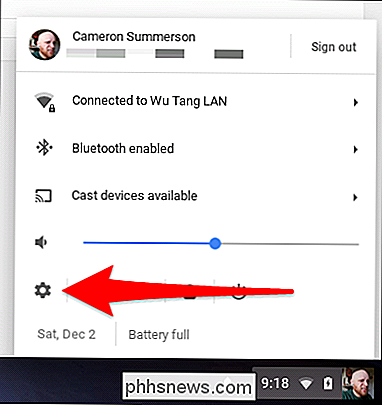
Därifrån, rulla ner och öppna menyn "Avancerad".
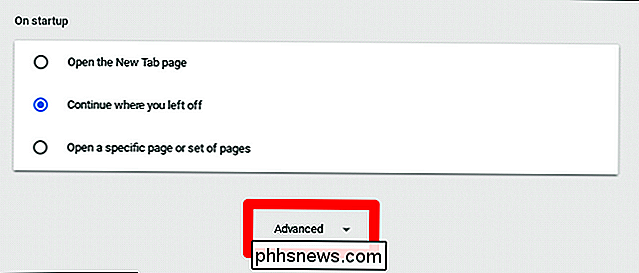
Bläddra tills du ser avsnittet "Tillgänglighet" och klicka sedan på "Hantera tillgänglighetsfunktioner."
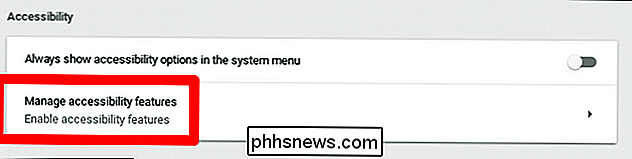
Bläddra till menyn Tillgänglighet genom att bläddra hela vägen till längst ner, där du hittar ljudavsnittet. Skjut "Spela samma ljud genom alla högtalare (monoläge)" växla till på. Bom. Du är klar.
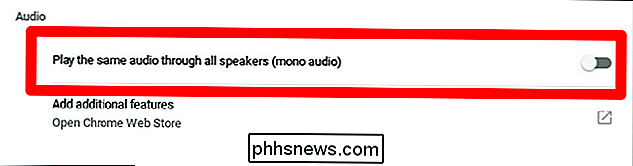
Om du växlar fram och tillbaka mellan mono och stereoljud, kan du välja att du ofta kan hoppa tillbaka till huvudmenyn Inställningar och skjut "Visa alltid tillgänglighetsalternativ i systemet meny "växla till på, vilket kommer att placera en tillgänglighetsutlösningsmeny i systemfältet. Mycket användbart!
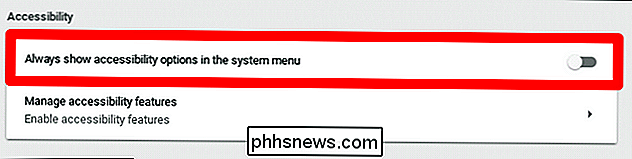
Och här ser det ut som i praktiken:
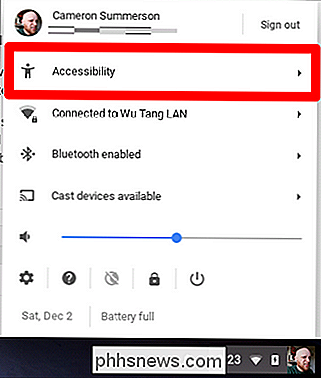
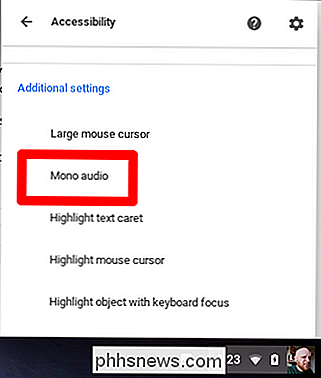
Lätt peasy.

Så här markerar du och delar dina Apple-foton
Människor gillar verkligen att ta, markera och dela med sig av sina roliga fotokrämningar. Appar som Snapchat och Instagram gör att du kan gå till stan med dina bilder, men du kan också ha det roligt med Apples inbyggda Photos app. Om du inte är medveten kan du redan göra en hel del redigering och ändringar till dina foton i Apples stock image app.

Så här ställer du upp Minecraft så att dina barn kan spela online med vänner
Dina barn älskar Minecraft, deras vänner älskar Minecraft, och de vill spela det tillsammans när de inte kan vara i samma fysiska plats - och de ber dig att få det att hända. Oroa dig inte, du behöver inte räkna ut det själv: vi är här för att hjälpa. Att skapa en privat server för dina barn och deras vänner att spela Minecraft är ett bra sätt att skapa en säker placera för dem att njuta av det vilt populära spelet.



